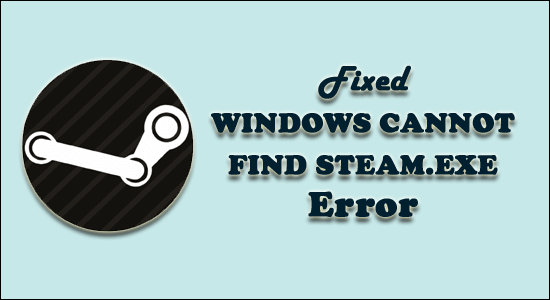
Systém Windows nemôže nájsť chybu Steam.exe pri pokuse o otvorenie služby Steam pomocou ikony odkazu na pracovnej ploche alebo dvojitým kliknutím na súbor Steam.exe priamo z inštalačného priečinka Steam, aj keď sa inštalácia Steam a spustiteľný súbor nachádzajú v počítači a sú ľahko dostupné .
Toto je skutočne frustrujúca chyba, ale mnohým používateľom sa podarilo opraviť systém Windows, ktorý nemôže nájsť súbor Steam .exe vypnutím antivírusového programu alebo premenovaním súborov .exe.
Navyše, ak to pre vás nebude fungovať, prečítajte si článok a zistite ďalšie možné riešenia a riešenie problémov, nemôžete nájsť chybu steam.exe.
Čo spôsobuje, že systém Windows nemôže nájsť chybu Steam.exe?
Po prečítaní niekoľkých správ a diskusií som dospel k záveru, že najčastejšie dôvody, prečo systém Windows nemôže nájsť chybu Steam.exe:
- Oprávnenia správcu: Ak ste službe Steam neudelili oprávnenia správcu, môžete sa tiež dostať do tejto chyby.
- Problém s registrom: Ak je register vášho systému Windows poškodený alebo má nejaké problémy, môžete sa tiež stretnúť s chybou systému Windows nemôže nájsť Steam.exe .
- Vírus/malvér: V určitých prípadoch môže prítomnosť vírusu alebo malvéru stiahnutého do počítača prostredníctvom prehliadača/internetu poškodiť aplikácie nainštalované vo vašom počítači vrátane služby Steam.
- Antivírus/Windows Defender: Niekedy sa môže stať, že program Windows Defender alebo antivírus nainštalovaný na vašom PC môže tiež zlyhať a spôsobiť túto chybu Steam.
- Dočasné súbory: Ak sa dočasné súbory uložené vo vašom počítači z nejakého dôvodu poškodia, môže to brániť správnemu spracovaniu vášho Steamu.
- Chybná inštalácia Steamu: Ak ste Steam nenainštalovali správne do počítača, môže sa vyskytnúť chyba Windows nemôže nájsť steam.exe.
Takže odteraz ste dobre oboznámení s dôvodmi, ktoré môžu spôsobiť tento problém na vašom počítači, je čas posunúť sa vpred s riešeniami na opravu chyby Windows nemôže nájsť steam.exe.
Ako opravím chybu, že systém Windows nemôže nájsť Steam.exe?
Obsah
Riešenie 1: Skenujte počítač pomocou antivírusu
Je vysoko pravdepodobné, že váš počítač je infikovaný vírusom alebo škodlivým softvérom a práve to bráni spusteniu spustiteľného súboru Steam.
Ak sa vám teda zobrazuje chyba, že systém Windows nemôže nájsť steam.exe , mali by ste skontrolovať počítač pomocou dôveryhodného antivírusového nástroja, pretože mnohí používatelia potvrdili, že problém bol vyriešený vykonaním kontroly vírusov/malvéru na počítači.
Ak nemáte predstavu o žiadnom takomto antivírusovom softvéri, potom by som vám odporučil použiť Spyhunter . Ide o pokročilý antimalvérový nástroj, ktorý odstráni vírus/malvér z vášho počítača a udrží váš počítač chránený bez toho, aby zasahoval do iných nainštalovaných programov.
Získajte Spyhunter na odstránenie vírusov alebo malvéru z vášho počítača
Riešenie 2: Pridajte Steam do zoznamu výnimiek v antivírusovom softvéri
Niektoré antivírusové nástroje nefungujú dobre so službou Steam a sú v konflikte s inštalačnými súbormi služby Steam.
Ak máte vo svojom počítači nainštalovaný niektorý z takýchto antivírusových programov, pravdepodobne bol klient Steam označený vaším antivírusovým nástrojom, a preto sa vám zobrazuje chyba súboru Windows nemôže nájsť Steam.exe .
Jediným spôsobom, ako tento problém vyriešiť, je pridať Steam ako výnimku do antivírusového softvéru. Môžete to urobiť podľa uvedených krokov (tu uvádzame príklad antivírusového nástroja Avast):
- Spustite Avast v počítači dvojitým kliknutím na jeho ikonu.
- Kliknite na tlačidlo Ponuka > zo zoznamu vyberte možnosť Nastavenia .
- Prejdite na kartu Všeobecné > kliknite na možnosť Výnimky .
- Kliknite na tlačidlo Pridať výnimku .
- Potom kliknite na tlačidlo Prehľadávať a prejdite na toto miesto:
C:\Program Files (x86)\Steam
- Vyberte priečinok Steam a kliknite na tlačidlo Pridať výnimku .
- Reštartujte počítač.
Teraz skúste otvoriť Steam a skontrolujte, či chyba systému Windows nemôže nájsť Steam.exe je preč alebo nie. Ak sa chyba stále zobrazuje, prejdite na ďalšie riešenie.
Riešenie 3: Odinštalujte antivírus alebo prepnite na iný
Ak sa stále stretávate s chybou Windows nemôže nájsť Steam.exe ani po pridaní Steamu do zoznamu vylúčení, môžete zvážiť odinštalovanie antivírusového nástroja.
Tento trik vás môže úplne zbaviť chyby, ak sa to deje z dôvodu konfliktu medzi vaším antivírusom a Steamom. Ak chcete použiť túto metódu, postupujte takto:
- Stlačením klávesov Windows + I otvorte aplikáciu Nastavenia systému Windows .
- Kliknite na položku Aplikácie.
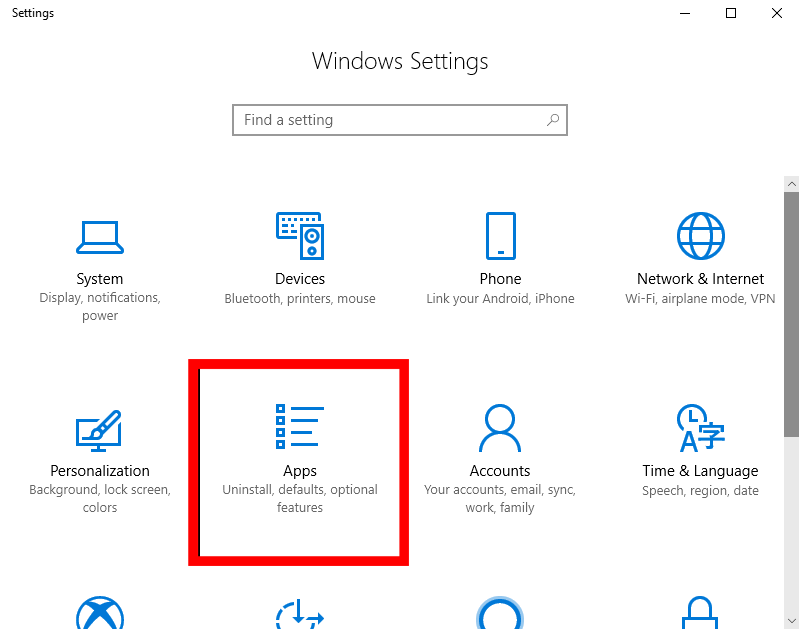
- Teraz získate zoznam všetkých nainštalovaných aplikácií. Tu prejdite nadol, kým nenájdete antivírusový softvér.
- Kliknite na svoj antivírusový program a kliknite na tlačidlo Odinštalovať .
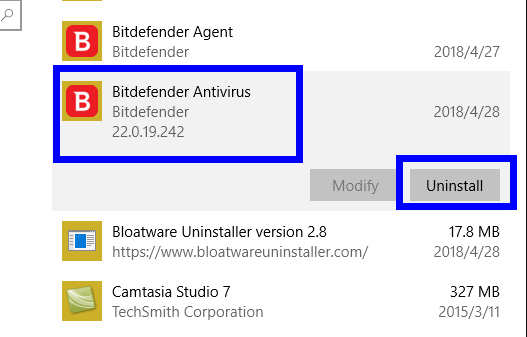
- Postupujte podľa pokynov na obrazovke a potom reštartujte počítač.
Ako všetci viete, že antivírus od tretích strán je kľúčový pre bezpečnosť vášho počítača, odporučil by som vám prejsť na iný antivírusový softvér, ktorý nie je v konflikte s nainštalovanými programami a službami.
Riešenie 4: Odstráňte oprávnenia správcu zo služby Steam
Podľa niektorých používateľov im pri oprave chyby pomohlo odobratie administrátorských práv zo služby Steam.
Postupujte teda podľa pokynov nižšie:
- Prejdite na ikonu Steam > kliknite na ňu pravým tlačidlom myši > v kontextovej ponuke vyberte možnosť Vlastnosti .
- Ďalej prejdite na kartu Kompatibilita .
- Zrušte začiarknutie možnosti Spustiť tento program ako správca a kliknite na tlačidlo OK .
- Teraz reštartujte Steam .
Riešenie 5: Odstráňte hodnotu databázy Registry
Ak vyššie uvedené riešenie nefungovalo pri oprave chyby Windows nemôže nájsť steam.exe , musíte zvážiť odstránenie konkrétnej hodnoty databázy Registry.
Pred pokračovaním v tejto metóde musíte byť veľmi opatrní pri odstraňovaní hodnoty databázy Registry, pretože jeden nesprávny krok môže poškodiť váš počítač. Aby ste udržali hodnoty registra v bezpečí, nezabudnite si ho zálohovať.
Teraz postupujte podľa nižšie uvedených krokov na odstránenie hodnoty databázy Registry:
- Stlačením klávesov Windows + R spustite okno Spustiť .
- Do poľa Spustiť zadajte regedit a stlačte kláves Enter .
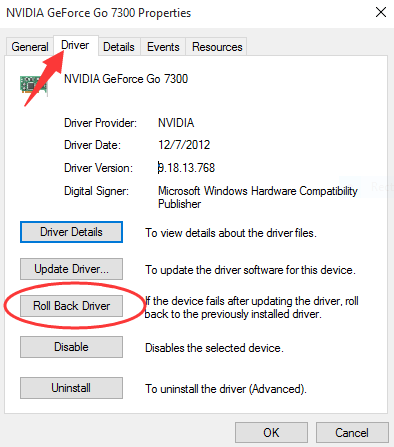
- Teraz prejdite na toto miesto:
HKEY_LOCAL_MACHINE\SOFTWARE\Microsoft\Windows NT\CurrentVersion\Možnosti spustenia súboru s obrázkom
- Dvakrát kliknite na Možnosti spustenia súboru s obrázkom .
- Teraz vyhľadajte položku Steam.exe v zozname umiestnenom na ľavej strane okna.
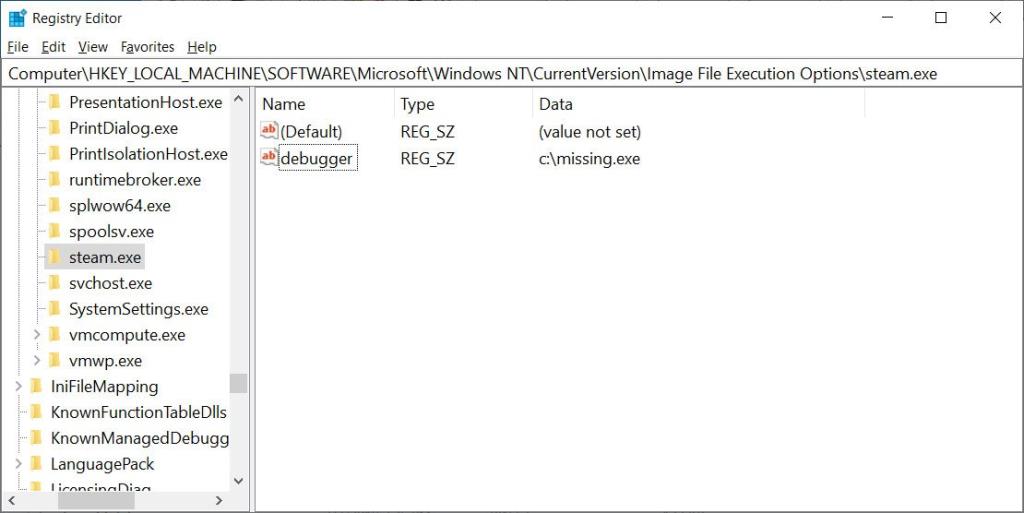
- Kliknite pravým tlačidlom myši na Steam.exe a v kontextovej ponuke vyberte možnosť Odstrániť .
- Nakoniec ukončite Editor databázy Registry .
Riešenie 6: Premenujte súbor .exe
Ak žiadna z vyššie uvedených opráv nepomôže vyriešiť chybu Windows nemôže nájsť .exe, potom sa odporúča premenovať pôvodný súbor EXE na jeho pôvodné umiestnenie .
Postupujte podľa nasledujúcich krokov:
- Prejdite do umiestnenia priečinka pary. (predvolene je C:\Program Files (x86)\Steam )
- Nájdite súbor steam.exe > premenujte ho.
Odhaduje sa, že teraz je chyba vyriešená a máte prístup k svojmu účtu Steam.
Odporúčané riešenie na opravu rôznych problémov so systémom Windows 10
Ak váš počítač so systémom Windows 10 beží pomaly alebo sa stretávate s rôznymi tvrdohlavými problémami a chybami, odporúčame vám spustiť nástroj na opravu počítača .
Ide o vysoko pokročilý a multifunkčný nástroj, ktorý jednoduchým skenovaním automaticky zistí a opraví rôzne chyby počítača.
Pomocou toho môžete opraviť chyby DLL, chyby registra, chyby BSOD, problémy s aplikáciami, chrániť váš systém pred vírusmi alebo škodlivými programami a mnoho ďalších.
Je ľahko použiteľný a úplne bezpečný, takže si ho stiahnite.
Získajte nástroj na opravu počítača na opravu problémov so systémom Windows 10
Záver
Po použití všetkých vyššie diskutovaných riešení by ste mohli opraviť chybu, že systém Windows nemôže nájsť Steam.exe a vaša aplikácia Steam sa spustí bez akejkoľvek chyby.
Tu som sa pokúsil pokryť všetky možné riešenia, aby som sa dostal cez chybu. Ak však chyba stále pretrváva, znova nainštalujte aplikáciu Steam do systému Windows 10
Veľa štastia..!
![[VYRIEŠENÉ] „Tomuto vydavateľovi bolo zablokované spustenie softvéru na vašom počítači“ v systéme Windows 10 [VYRIEŠENÉ] „Tomuto vydavateľovi bolo zablokované spustenie softvéru na vašom počítači“ v systéme Windows 10](https://img2.luckytemplates.com/resources1/images2/image-2750-0408150428174.jpg)
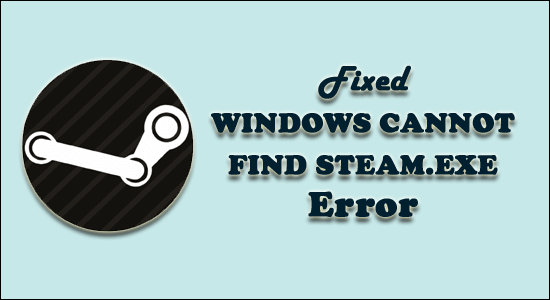
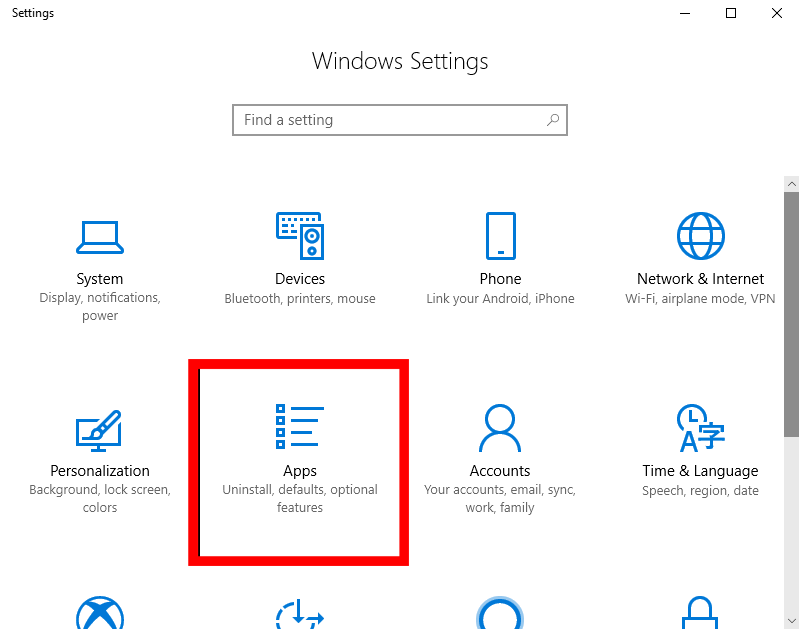
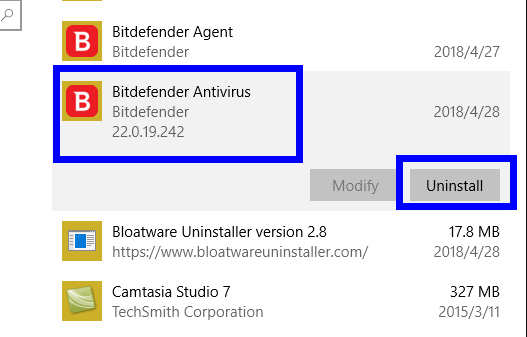
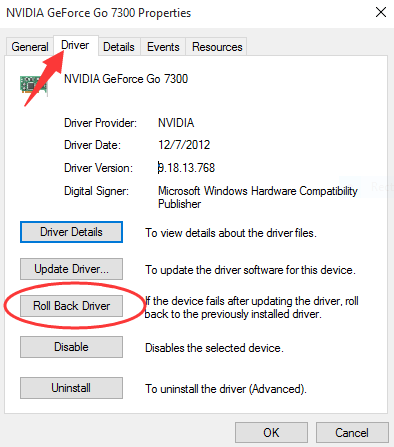
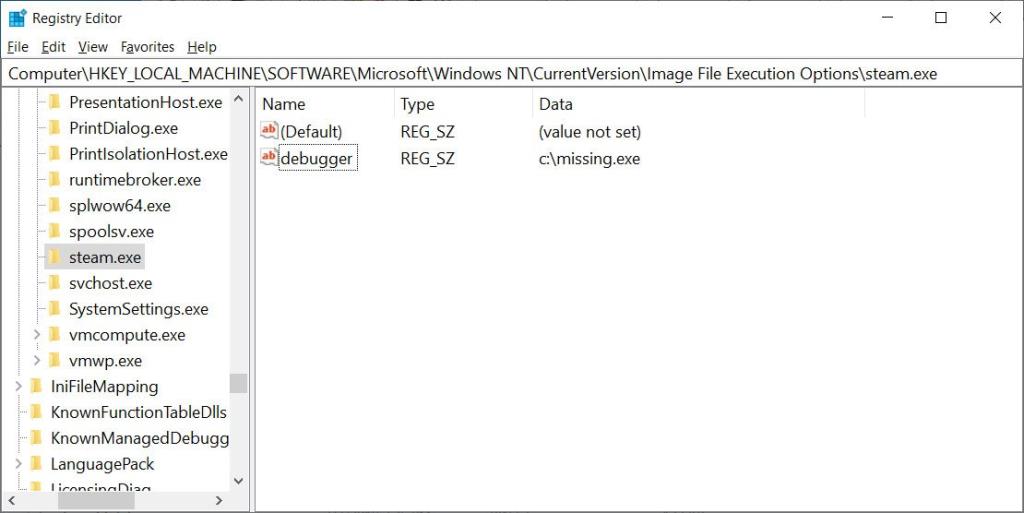

![[OPRAVENÉ] Kód chyby 0x80070035 Sieťová cesta sa nenašla v systéme Windows 10 [OPRAVENÉ] Kód chyby 0x80070035 Sieťová cesta sa nenašla v systéme Windows 10](https://img2.luckytemplates.com/resources1/images2/image-1095-0408150631485.png)






![Chyba 1058: Službu nelze spustit Windows 10 [VYŘEŠENO] Chyba 1058: Službu nelze spustit Windows 10 [VYŘEŠENO]](https://img2.luckytemplates.com/resources1/images2/image-3772-0408151015489.png)